发布时间:2025-08-21 10:53:01作者:xx
在使用auto cad2020进行绘图时,设置标注的属性能够使图形表达更加准确清晰。以下将详细介绍如何设置标注属性。
打开标注样式管理器
首先,在命令行输入“dimstyle”并回车,或者点击菜单栏中的“格式” - “标注样式”,即可打开标注样式管理器。这里列出了当前所有的标注样式,默认的是“iso - 25”样式。
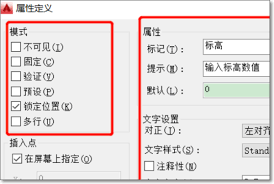
新建标注样式
若要自定义标注样式,点击“新建”按钮。在“创建新标注样式”对话框中,可以为新样式命名,比如“我的标注样式”,并选择基础样式,一般选择默认的“iso - 25”即可。
线设置
进入“线”选项卡,可设置尺寸线和延伸线的属性。尺寸线的颜色、线宽、超出标记等参数可按需调整。例如,将尺寸线颜色设为红色,使其在图形中更醒目。延伸线的颜色、线宽、超出尺寸线长度、起点偏移量等也能进行设置,确保延伸线与图形的关系合理。
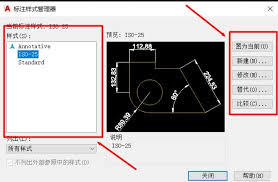
符号和箭头设置
在“符号和箭头”选项卡中,能设置箭头的样式,如实心闭合箭头、建筑标记等。还可以调整箭头大小、圆心标记的类型和大小等。对于不同类型的图形,选择合适的箭头样式能增强标注的专业性。
文字设置
“文字”选项卡用于设置标注文字的样式、颜色、高度、对齐方式等。比如将文字高度设为5,颜色设为蓝色,选择“与尺寸线对齐”的对齐方式,使标注文字更符合设计要求。
调整设置
“调整”选项卡可控制标注文字、箭头等的位置调整方式。例如,选择“文字或箭头(最佳效果)”,让系统根据实际情况自动优化标注的显示。
完成各项设置后,点击“确定”保存新的标注样式。在绘图过程中,选择新样式即可应用自定义的标注属性,使图形标注更加规范、准确。通过合理设置标注属性,能有效提升绘图效率和质量,让设计表达更加清晰明了。
免责声明:以上内容源自网络,版权归原作者所有,如有侵犯您的原创版权请告知,我们将尽快删除相关内容。
上一篇:全民K歌为何没有伴奏
如何成为抖音外卖骑手
抖音冰墩墩特效视频怎么拍摄
淘宝怎么购买冬奥会吉祥物冰墩墩
支付宝早起打卡失败怎么回事
2022春运火车票提前多久预售
支付宝2022年年有余活动怎么玩
支付宝隔离政策在哪里查
支付宝嘉图借书怎样还书
微信星星特效怎么触发
拼多多答题领iPhone答案是什么
OPPO R15x电话打不出去怎么办
抖音极速版为何无法提现至支付宝
iphone17air何时发布
微博追剧团直播在哪看
鸿蒙next如何恢复微信聊天记录
C4D如何制作泳圈
淘特app怎么申请退款
抖音极速版领现金的位置在哪
交广领航如何提交意见反馈
如何查询一个人的婚姻状况

决胜台球是款台球竞技比赛闯关游戏,游戏中玩家可以体验到非常真实的台球玩法,有着大量的关卡可以去解锁闯关,可以在商城中进行购买各种风格的球杆,不断的提高实力,达到更高的段位。游戏特色1.游戏中的奖励多样,轻松解锁不同的球杆2.简单在游戏中进行规划撞击,完成台球比赛3.关卡匹配,玩法不同,游戏自由选择游戏亮点1.简单游戏操作玩法,在游戏中轻松提升技巧2.学习更多的台球知识,轻松在游戏中封神3.精致游戏
3.2
火爆三国手游是很好玩的三国策略战争手游,在游戏中会有很多的武将可以让玩家来进行获取,游戏中的武将都是三国中耳熟能详的人物,玩家在游戏中可以指挥自己的角色在游戏中开始精彩的战斗。游戏玩法超多的武将选择,更结合武将养成的玩法,喜欢这款游戏的不要错过,游戏中玩家可以不断解锁强力武将,中后期随着等级的提升也能打出爆发的伤害,非常节省玩家的时间,并且还搭配了各种的技能,感受全新的乐趣体验。游戏介绍火爆三国是
3.1
射爆香肠人是款画面视角非常独特的休闲闯关游戏,在一开始玩家需要慢慢的熟悉玩法教程,就可以快速的上手了,有点类似于塔防的玩法机制,选择摆放一个个的角色,来阻止各种的香肠人通过。游戏特色1.超级丰富的闯关内容等待你的加入,通过各个关卡中的挑战来体验丰富的游戏乐趣!2.在一次次的闯关挑战当中来积累更多的经验,收集更多的道具,以此提升自己的闯关能力!3.紧张刺激的射击对战过程,每个关卡里面出现的香肠人战斗
4.2
我踢得贼准是款非常趣味的足球射门闯关小游戏。游戏中玩家将操控中角色进行调整好角度和方向来进行一次次的射门,角色离球门的距离是会越来越远的,需要准确的调整好位置与角度。游戏特色1.自由组建自己的游戏团队,在游戏中轻松战斗2.真实好玩的游戏挑战过程,轻松进行游戏冒险3.夺得冠军,轻松简单提升自己的踢球实力游戏亮点1.不同的踢球规则,在游戏中尽情发挥自己的实力2.全新游戏比赛规则,感受绿茵足球的战斗乐趣
4.9
极速逃亡3是一款十分有趣的逃脱类游戏,在游戏中有很多的武器可以让玩家来进行选择,游戏中的武器都是十分地好用的,玩家可以在游戏中通过自己的闯关在游戏中获得更多的武器来帮助自己进行闯关。游戏特色1、游戏的玩法十分新颖,玩家可以轻松尝试全新的逃脱玩法。2、海量关卡自由挑战,每次闯关都是一次全新的体验。3、完成游游戏的逃脱任务,获取丰厚的游戏奖励。游戏魅力1、玩家要快速找到敌人防御最薄弱的环节,利用这样的
3.5